Jak odzyskać dane w systemie MacOS 10.13 High Sierra lub MacOS 10.14 (Mojave)
macOS High Sierra (macOS 10.13) to popularny i bardzo niezawodny system plików. Jednak utrata danych jest nadal nieunikniona w tym systemie. Wersja macOS 10.13 High Sierra została wydana we wrześniu 2017 r. Jest to pierwszy system MacOS, który korzysta z nowego systemu plików Apple (APFS). Dlatego odzyskiwanie danych w systemie MacOS 10.13 High Sierra różni się nieco od odzyskiwania danych w innych systemach operacyjnych OS X lub MacOS. W tym artykule dowiesz się, jak odzyskać dane na macOS High Sierra (macOS 10.13).
Dzięki macOS High Sierra (macOS 10.13) i najnowszym wymaganiom systemu MacOS użytkownicy komputerów Mac nie mają dostępu do wewnętrznych sterowników systemu z żadnej aplikacji. Jeśli chcesz odzyskać dane z dysku systemowego na macOS 10.13 (High Sierra) lub macOS 10.14 (Mojave), po pierwsze powinieneś znaleźć oprogramowanie do odzyskiwania danych Mac, które jest kompatybilne z macOS High Sierra i może obsłużyć różne problemy z utratą danych w systemie MacOS High Sierra 10.13. Rodzina produktów do odzyskiwania danych Mac-Data-Recovery to aplikacja do odzyskiwania danych, której potrzebujesz. Zapewnia bezpieczne rozwiązanie, dzięki któremu użytkownicy Mac mogą odzyskać usunięte lub utracone zdjęcia, muzykę, słowa, Excel, Powerpoint itp. Na macOS High Sierra (macOS 10.13).
Może być wiele przyczyn utraty danych w macOS 10.13 High Sierra. Uaktualnianie systemu Mac OS bez podejmowania niezbędnych środków ostrożności, takich jak tworzenie kopii zapasowych, może spowodować utratę ważnych danych, obrazów i plików. Jeśli odtwarzasz dane z dysku systemowego w systemie MacOS 10.13 (High Sierra) lub MacOS 10.14 (Mojave), wyłącz ochronę integralności systemu przed uruchomieniem rodziny produktów Mac-Data-Recovery. Jeśli odzyskasz utracone dane z urządzenia zewnętrznego, nie musisz ich wyłączać .
Jak odzyskać dane w systemie MacOS 10.13 High Sierra lub MacOS 10.14 (Mojave)
Użytkownicy Mac OS 10.13 / 10.14 muszą wyłączyć SIP (System Integrity Protection) na Macu, zanim zaczniesz odzyskiwać utracone dane. Jest to łatwa operacja na Macu, wykonaj następujące kroki.
Krok 1 : po pierwsze, uruchom ponownie komputer Mac i naciśnij jednocześnie klawisze " Command + R " po usłyszeniu dzwonka startowego, a następnie uruchomisz OS X w "Tryb odzyskiwania".
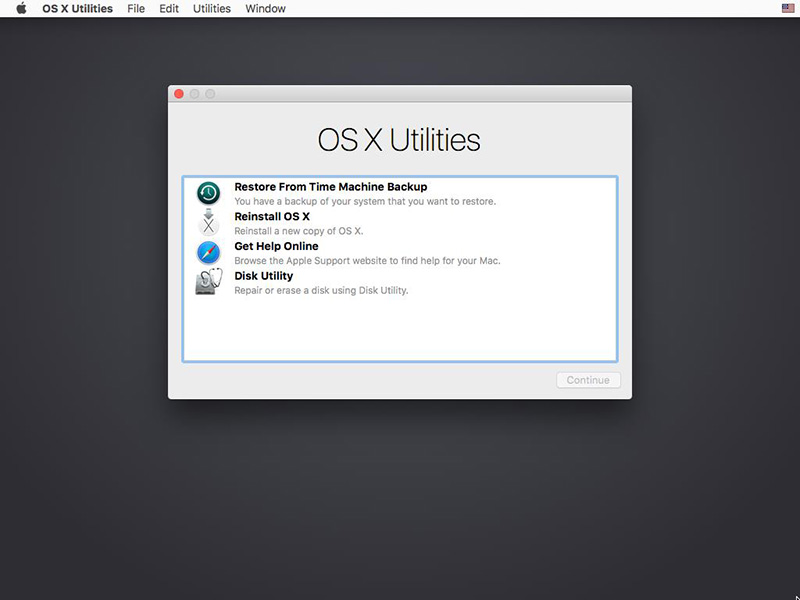
Krok 2: Pojawi się okno "Narzędzia OS X ", musisz nacisnąć menu " Narzędzia " w górnej części okna i wybrać Opcja "Terminal" z rozwijanej listy.
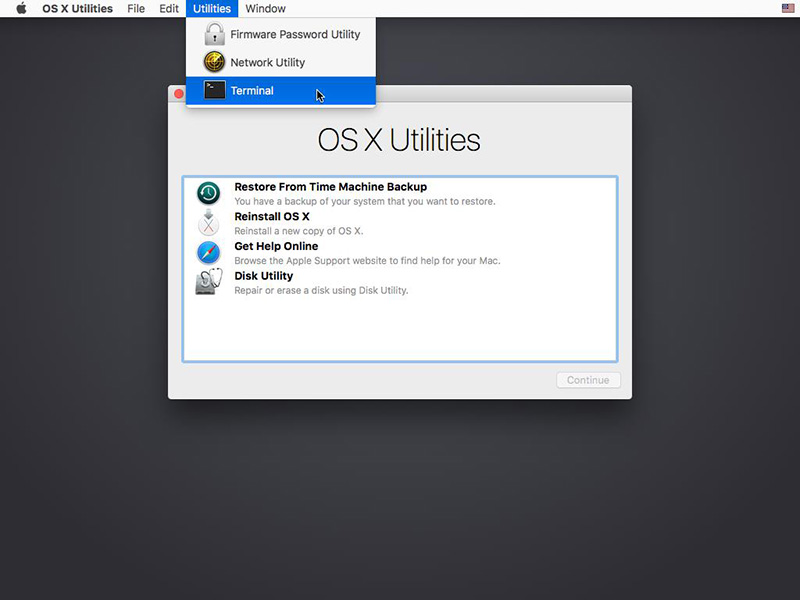
Krok 3: Teraz znajdujesz się w oknie " Terminal ", wpisz " wyłącz csrutil " i naciśnij " Enter ", otrzyma informacje o pomyślnym wyłączeniu Ochrony integralności systemu, a następnie uruchom ponownie komputer Mac, aby rozpocząć odzyskiwanie utraconych danych z macOS High Sierra.
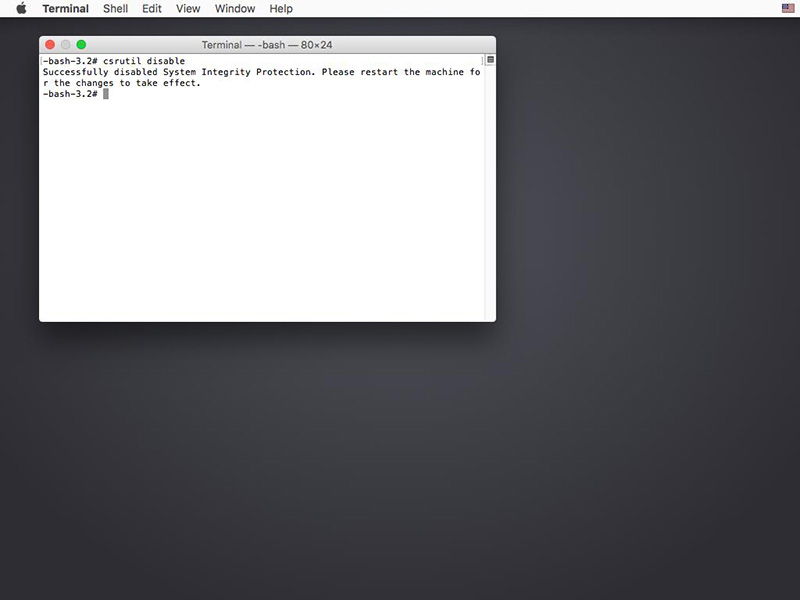
Jeśli Twój system Mac jest w wersji 10.12 ~ 10.6, możesz zacząć od "kroku 4" bezpośrednio i nie musisz wyłączać SIP na Macu.
Krok 4: Pobierz i zainstaluj Mac Any Data Pro Pro . Po instalacji otwiera to okno dialogowe. W oknie programu kliknij wybrane typy plików, które chcesz odzyskać. Szczegółowe kroki tutaj >>

